购买服务器
略过…………….
如何购买服务器,这里就不做赘述了。
远程连接
我这里以华为云的网页远程登录做演示
输入服务器IP地址或者登录名、密码登录
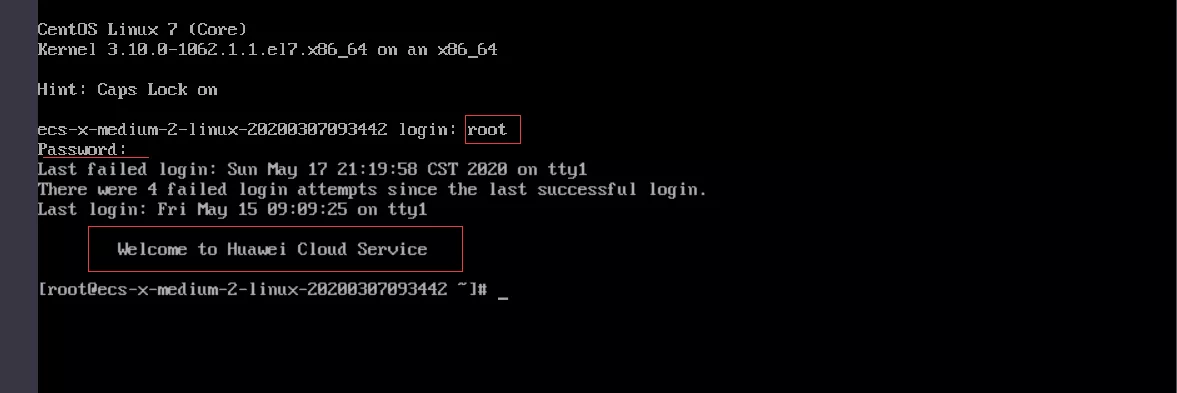
个人推荐再安装宝塔面板,其比较方便修改服务器配置文件等。
【各平台安装命令地址】:https://www.bt.cn/bbs/thread-19376-1-1.html
Centos
sudo yum install -y wget && wget -O install.sh http://download.bt.cn/install/install_6.0.sh && sh install.sh |
安装服务器端
安装JAVA环境
Centos
sudo yum install java-1.8.0-openjdk |
Ubuntu
sudo apt-get install default-jdk |
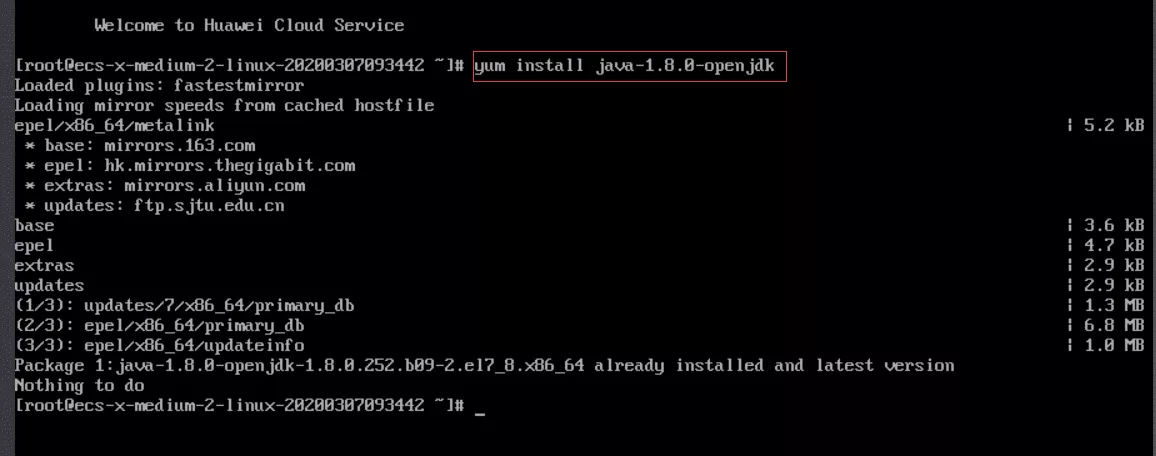
注:我的服务器用的官方网页版远程登录不需要sudo命令
安装完成后输入
sudo java -version |
验证是否安装成功
提示如下图则安装成功
安装mc服务器端
这里以1.15.2版演示
官方安装:
【官方下载地址】:https://www.minecraft.net/en-us/download/server/
sudo wget https://launcher.mojang.com/v1/objects/bb2b6b1aefcd70dfd1892149ac3a215f6c636b07/server.jar |
第三方安装:
sudo wget https://s3.amazonaws.com/Minecraft.Download/versions/版本号/minecraft_server.版本号.jar |
那么安装1.15.2版为
sudo wget https://s3.amazonaws.com/Minecraft.Download/versions/1.15.2/minecraft_server.1.15.2.jar |
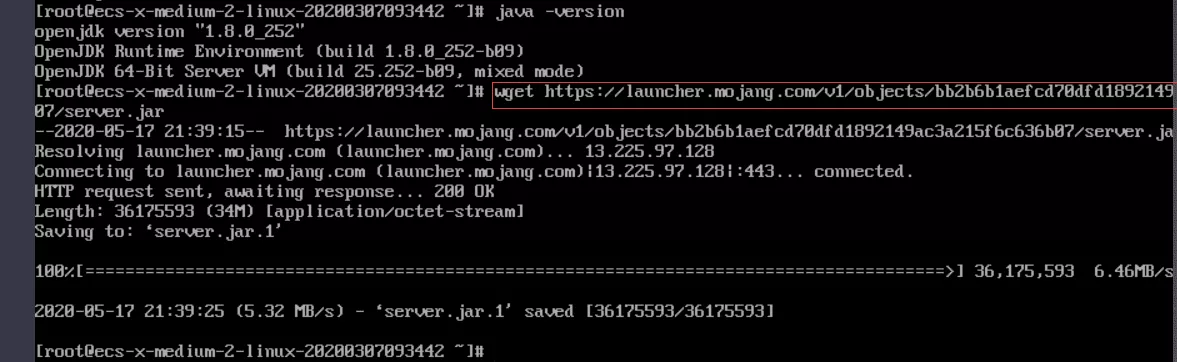
启动Minecraft
首先查看一下服务器空余内存
free -h |
如下图
官方服务端
sudo java -Xms200m -Xmx800m -jar server.jar nogui |
第三方
sudo java -Xms120m -Xmx800m -jar minecraft_server.1.15.2.jar nogui |
Xms120m为设置初始内存200m,Xmx800为设置最大内存800m,由于查看空余内存只有853,设置最大内存为800m,避免内存占满系统强制停止服务。
第一次启动服务是需要将eula.txt文件中的eula=false改为eula=ture
这里的修改和后续配置文件的修改用宝塔面板对新手比较友好
路径为/root/eula.txt
如图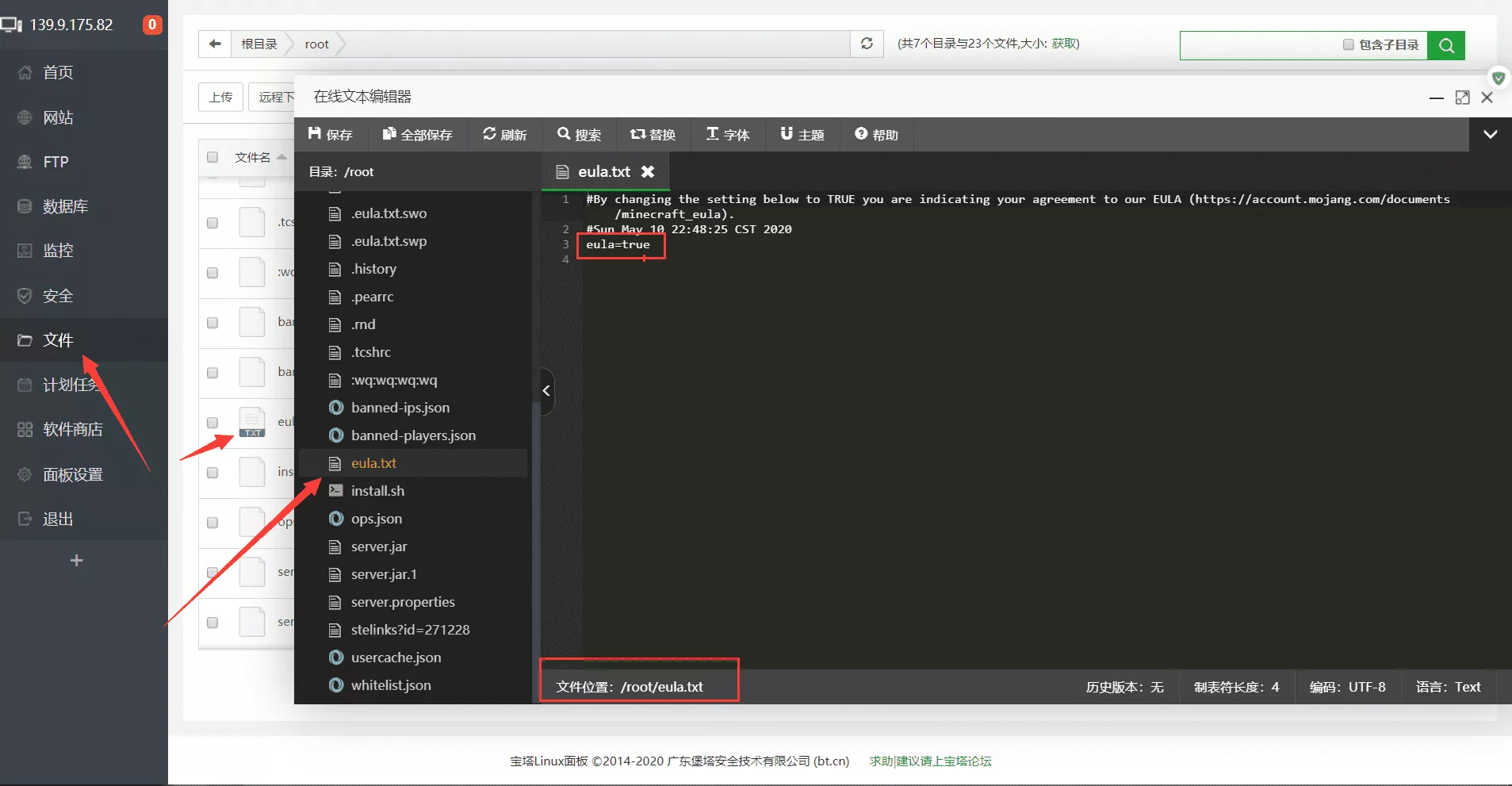
或者用命令远程修改
sudo vi eula.txt |
如上修改后按esc退出编辑模式,并输入:wq保存并退出
然后输入启动命令即可启动成功。
这里就不做演示,华为云的网页版远程登录无法使用esc键QAQ。
服务器配置
在宝塔面板文件目录下,其路径为/root/server.properties
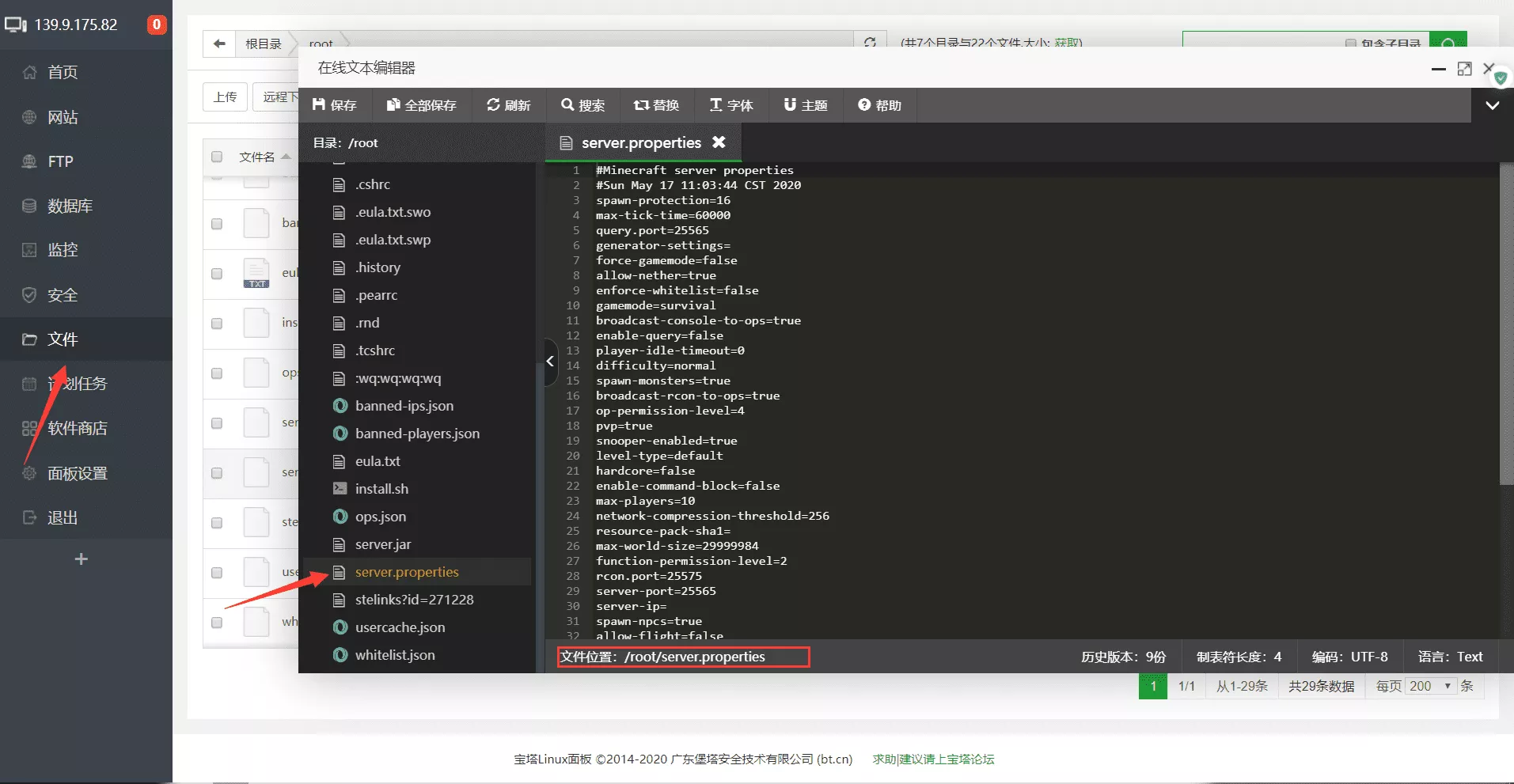
同样可用命令打开编辑此文件
sudo vi server.properties |
【配置文件参考】: https://minecraft-zh.gamepedia.com/index.php?title=Server.properties&variant=zh
启动器和JAVA
本文链接: https://senorui.top/posts/52cf.html
版权声明: 本站所有文章除特别声明外,均采用【CC BY-NC-ND 4.0】国际许可协议,若转载请注明出处!

